om du använder en sträckt volym kan du kombinera två eller flera hårddiskar i olika storlekar för att skapa en stor volym. På sträckte, enheter är utnyttja sekventiellt, vilket innebär att data inte kommer att skrivas till den andra hårddisken tills den första hårddisken är full.
å andra sidan, om du använder en randig volym, kan du också kombinera två eller flera hårddiskar för att skapa en stor volym. Men om du vill använda hela tillgängligt utrymme måste du använda hårddiskar av samma storlek. På Striped skrivs data över alla deltagande enheter, vilket ger bättre prestanda än det sträckta alternativet.
i den här Windows 10-guiden går vi igenom stegen för att skapa en stor volym som kombinerar flera hårddiskar.
hur man kombinerar flera hårddiskar till en stor volym
det är viktigt att notera att du raderar innehållet på hårddiskarna som deltar i den spända eller randiga volymen, se till att säkerhetskopiera data innan du fortsätter.
- Använd Windows-tangenten + X-kortkommandot för att öppna Power User-menyn och välj Diskhantering.
-
högerklicka på hårddiskvolymen och välj Radera volym.

- klicka på Ja för att bekräfta raderingen av den aktuella volymen och allt dess innehåll.
- Upprepa steg 2 och 3 på de hårddiskar du vill kombinera.
- högerklicka på det odelade utrymmet på enheten och välj Ny Randig volym (eller ny sträckt volym).
-
Klicka På Nästa.

- Välj ytterligare diskar, en efter en, och klicka på Lägg till.
-
Klicka På Nästa.
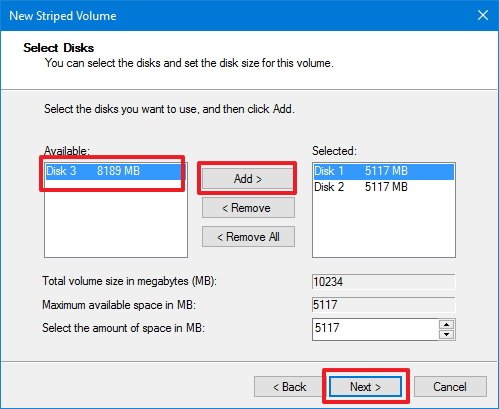
- lämna standard tilldelning av enhetsbokstav och klicka på Nästa.
- se till att filsystemet är inställt på NTFS, allokeringsenhetens storlek är inställd på standard och välj en volymetikett.
- markera alternativet utför ett snabbformat.
-
Klicka På Nästa.
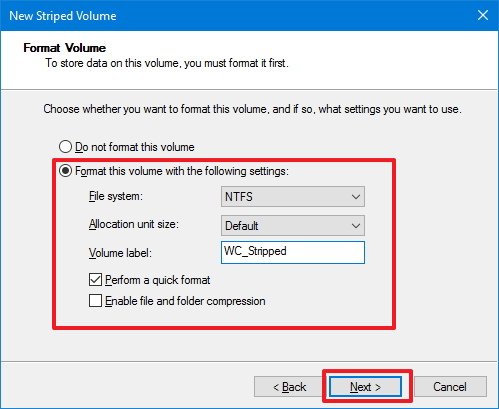
-
Klicka På Slutför.
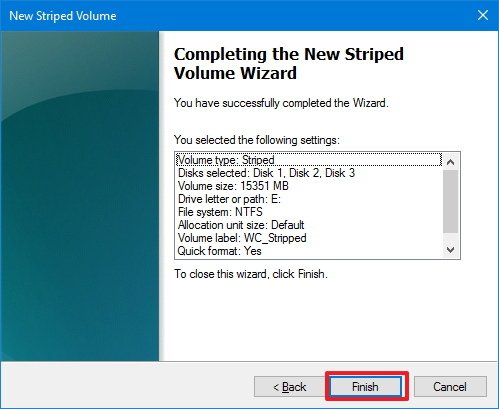
-
du uppmanas att konvertera hårddisken från grundläggande till dynamisk, klicka på Ja för att slutföra uppgiften.
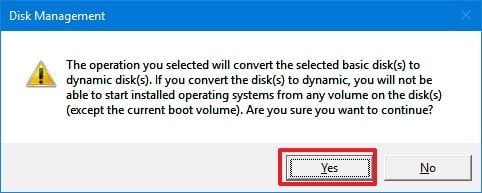
en annan skillnad mellan dessa två lösningar är att du enkelt kan lägga till fler hårddiskar till din dator för att förlänga en sträckt volym, något som inte stöds på randiga volymer.
det enda tillvägagångssättet med dessa lösningar är att du inte kan använda hårddiskar som innehåller en Windows-installation eftersom operativsystemet inte kan starta från en dynamisk disk. Dessutom använder både spända och randiga volymer inte paritet, vilket innebär att de inte ger feltolerans — om en enhet misslyckas kommer du att förlora data på alla hårddiskar —så se till att skapa regelbundna säkerhetskopior av din dator.
den bästa lösningen för dig beror på vad du försöker åstadkomma. Om du vill kombinera olika hårddiskstorlekar för att skapa en stor volym, kan ditt bättre alternativ vara spänt volym. Om du vill öka läs-och skrivprestanda, samtidigt som du skapar en stor volym från flera enheter, kanske Striped volume är den bästa lösningen.
medan du kan använda spänd eller randig volym på Windows 10 Home och Windows 10 Pro, kan du också använda dessa instruktioner på Windows 8.1 och till och med Windows 7.
slutligen är det värt att påpeka att tack vare Windows 10-flexibilitet kan du också använda lagringsutrymmen för att skapa en enda volym med flera enheter.
fler Windows 10-resurser
för fler hjälpartiklar, täckning och svar på Windows 10 kan du besöka följande resurser:
- Windows 10 på Windows Central – allt du behöver veta
- Windows 10 hjälp, tips och tricks
- Windows 10 forum på Windows Central

blickar framåt: vad du kan förvänta dig från Surface och Windows 2022
2021 var ett överraskande stort år för Microsoft, med introduktionen av en ny version av Windows, avslöjandet av ett nytt flaggskepp Surface laptop och större redesign av Surface Pro och 20-årsjubileet för Xbox. Kan vi förvänta oss att 2022 kommer att vara på en liknande nivå när det gäller stora meddelanden, förändringar och milstolpar?

dessa 5 Xbox-exklusiva har oss glada för 2022
Xbox har haft ett utmärkt 2021, men det finns ännu fler exklusiva att se fram emot 2022 och därefter. Här är de fem bästa Xbox exklusiva jag är otroligt glada över att spela.

för bättre eller sämre, förbyggda speldatorer var stora 2021
med GPU-brist som varade under året vände sig fler och fler människor till förbyggda stationära speldatorer för att komma in på videospelet kul.

letar du efter bra multiplayer-spel på PC? Kolla in våra favoriter.
Multiplayer-spel är några av de bästa som erbjuds för PC-spelare. Här är en titt på några av de absolut bästa multiplayer-spelen du kan dyka in på PC idag.